怎么设定电脑屏幕不休眠 电脑屏幕怎么设置不自动熄灭
更新时间:2024-01-05 10:54:01作者:xiaoliu
电脑屏幕的自动休眠功能在一定程度上可以节省能源和延长屏幕的寿命,但有时候我们希望屏幕能够保持亮度,而不自动熄灭,如何设置电脑屏幕不休眠呢?在本文中我们将为您介绍几种简单的方法,帮助您轻松设定电脑屏幕不自动熄灭。无论是在工作中需要长时间观看屏幕内容,还是在观看电影、演示文稿等场景下,这些方法都能帮助您解决屏幕自动休眠的问题。
具体步骤:
1.首先,我们需要找到电脑右下方的电源小图标。单击鼠标右键,选择【电源选项】。
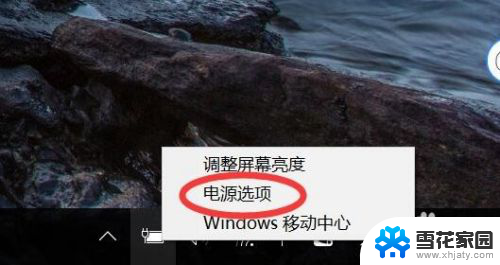
2.进入【电源选项】的页面,单击右侧的【更改计划设置】。
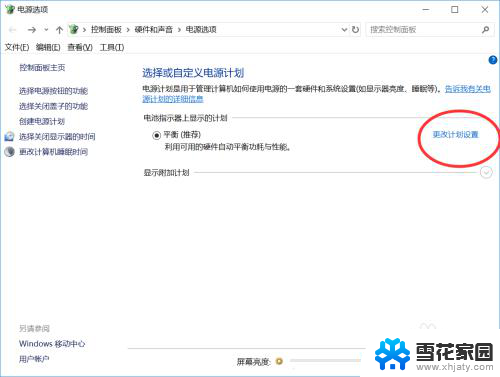
3.单击选项关闭显示器以及睡眠状态时间,选择【从不】。确认之后电脑就可以常亮了。
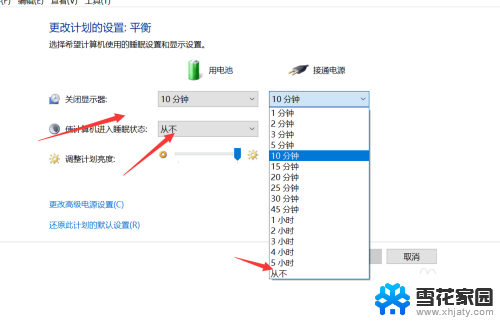
4.在【电源选项】主页,也可以单击【创建电源计划】,更方便我们进行调整。
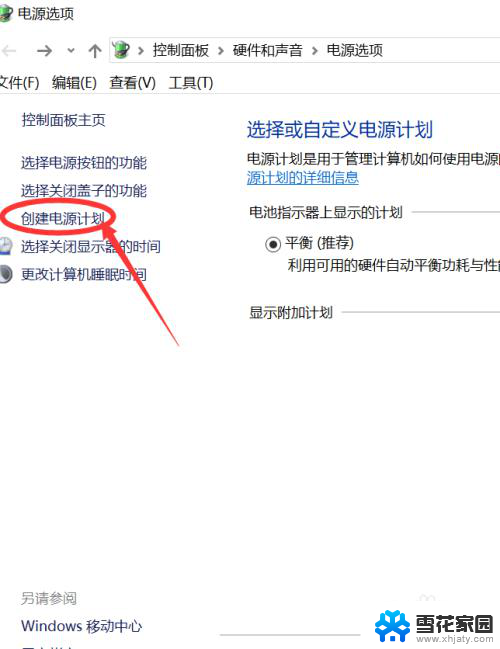
5.输入我们设置计划的名称,比如工作离开等等。我们自己能够更清楚的分辨即可。
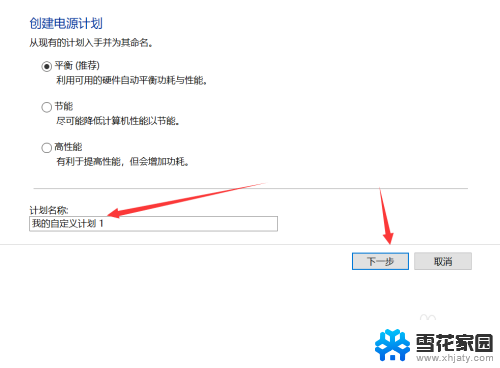
6.之后同样的,将各项数值都选择为【从不】,单击创建就ok了。
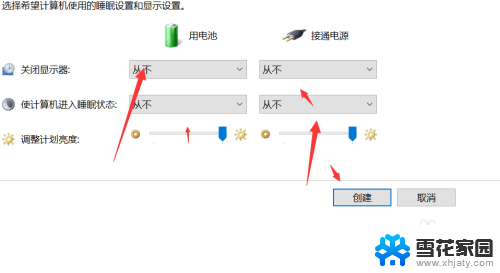
以上就是如何设置电脑屏幕不休眠的全部内容,如果您不了解,可以根据我的方法来操作,希望能对大家有所帮助。
怎么设定电脑屏幕不休眠 电脑屏幕怎么设置不自动熄灭相关教程
-
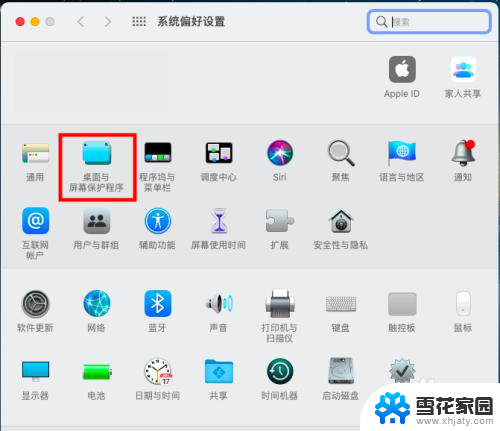 macbook如何设置屏幕不灭 Mac如何设置屏幕不自动熄灭
macbook如何设置屏幕不灭 Mac如何设置屏幕不自动熄灭2024-02-25
-
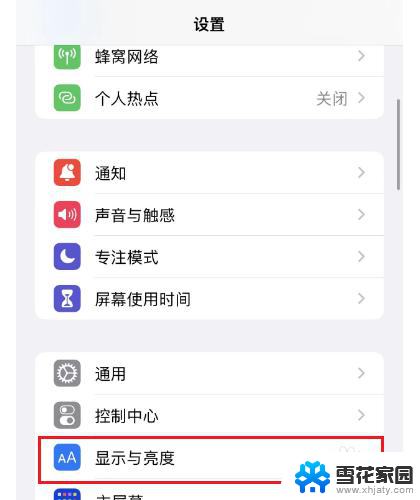 苹果14熄灭屏幕显示时间怎么设置 苹果14如何熄灭屏幕
苹果14熄灭屏幕显示时间怎么设置 苹果14如何熄灭屏幕2025-04-01
-
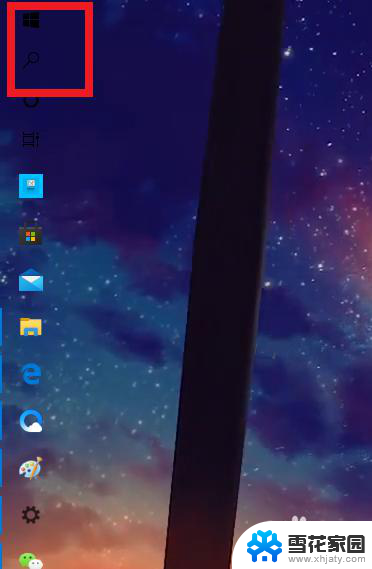 电脑屏幕熄灭的时间怎么设置 电脑屏幕灭屏时间如何设置
电脑屏幕熄灭的时间怎么设置 电脑屏幕灭屏时间如何设置2024-06-03
-
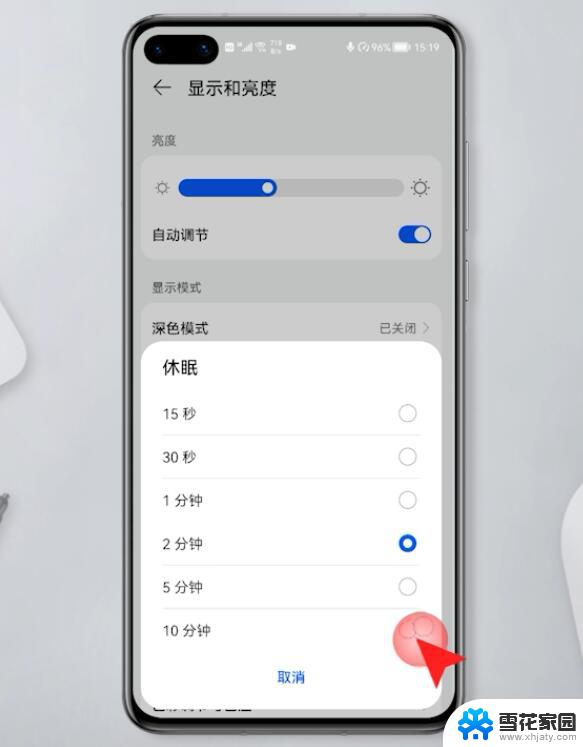 华为p40怎么设置不熄灭屏幕 华为p40怎么调整休眠模式时间
华为p40怎么设置不熄灭屏幕 华为p40怎么调整休眠模式时间2024-07-19
- 苹果电脑怎么不让屏幕休眠 MacBook苹果电脑如何设置不休眠模式
- 怎么关掉电脑屏幕休眠广告 电脑休眠后屏保广告怎么取消
- iqoo u5x怎么设置用不熄屏 IQOO手机如何设置充电时屏幕常亮
- 苹果熄灭屏幕显示时间怎么设置不了 iPhone苹果手机屏幕时间设置方法
- 电脑屏幕熄灭时间怎么调 笔记本熄屏时间如何调整
- 联想电脑屏幕熄灭了如何唤醒 联想笔记本Y7000P2020H屏幕无法唤醒
- 电脑微信设置文件保存位置 微信电脑版文件保存位置设置方法
- 增值税开票软件怎么改开票人 增值税开票系统开票人修改方法
- 网格对齐选项怎么取消 网格对齐选项在哪里取消
- 电脑桌面声音的图标没了 怎么办 电脑音量调节器不见了怎么办
- 键盘中win是那个键 电脑键盘win键在哪个位置
- 电脑如何连接隐藏的wifi网络 电脑如何连接隐藏的无线WiFi信号
电脑教程推荐